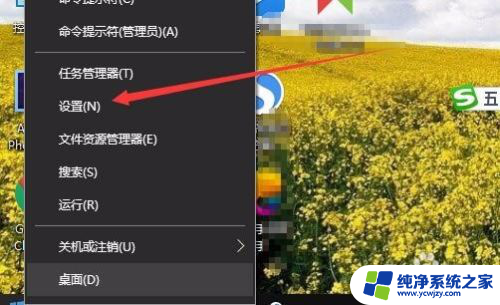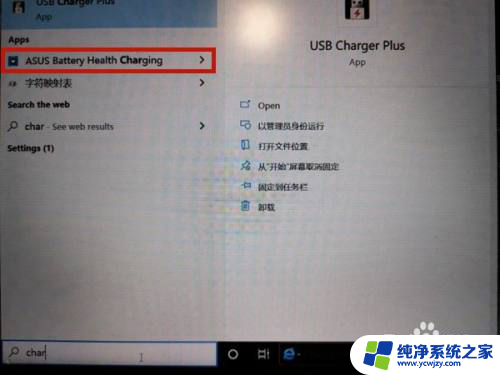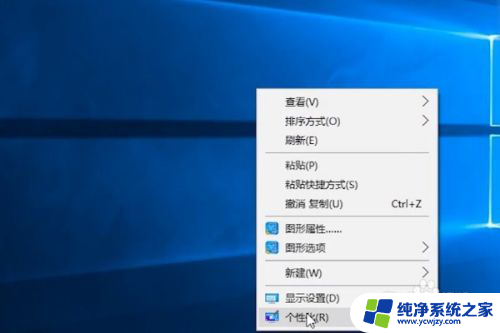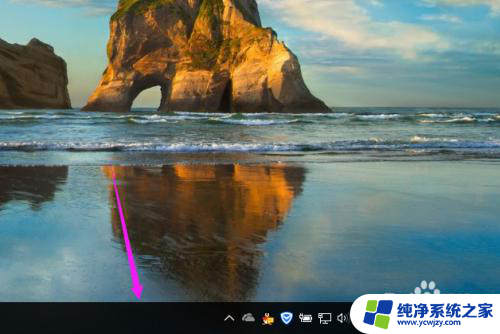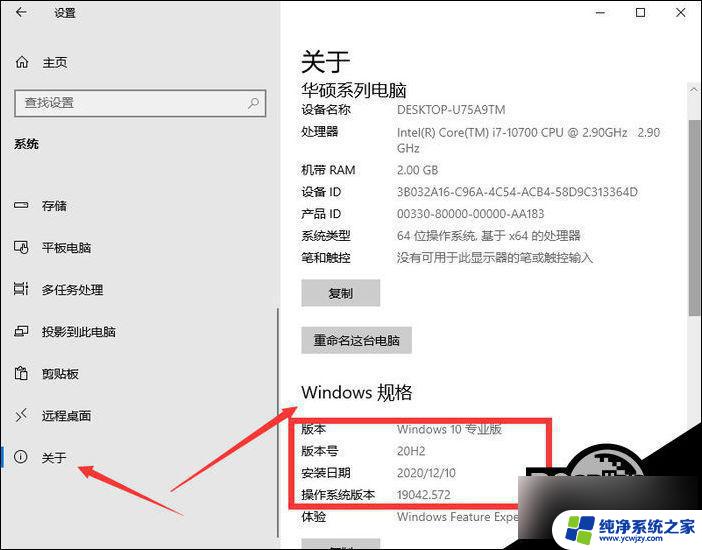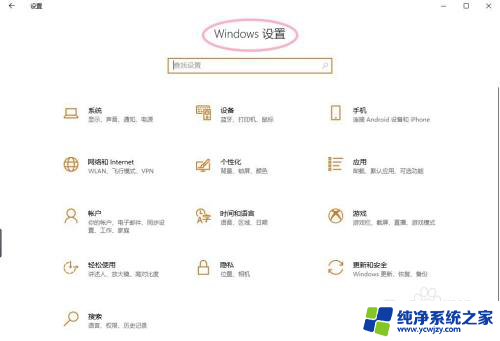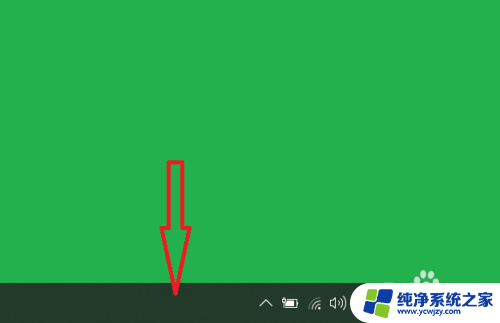电脑电池损耗在哪里看
更新时间:2024-08-10 08:42:58作者:jiang
电脑电池的损耗是使用时间长了之后不可避免的问题,但很多人并不清楚电脑电池损耗的具体情况在哪里可以查看,针对win10系统的用户来说,查看电池损耗情况其实并不困难,只需要通过简单的操作就能轻松了解电脑电池的使用情况。下面我们就来看看win10系统下如何查看电脑电池的损耗情况。
步骤如下:
1.按下键盘的 win+R 组合快捷键;或者是直接点击开始菜单中的 命令行提示符 选项。

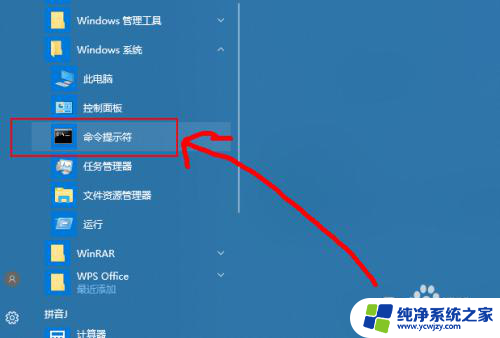
2.然后在打开的运行窗口中输入 cmd 回车。
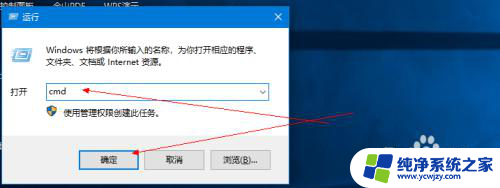
3.然后在打开的命令行窗口中输入 Powercfg /batteryreport 回车。
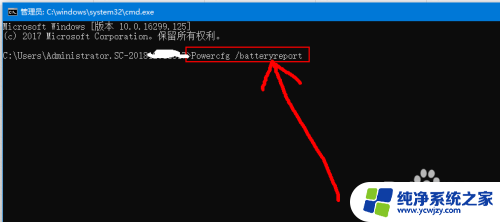
4.然后会给出电池使用时间报告的路径信息。
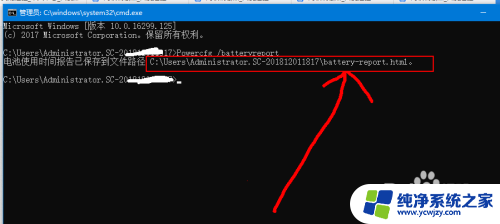
5.然后根据给出的路径,打开这个文件夹。然后就可以看到给出的报告网页文件了。
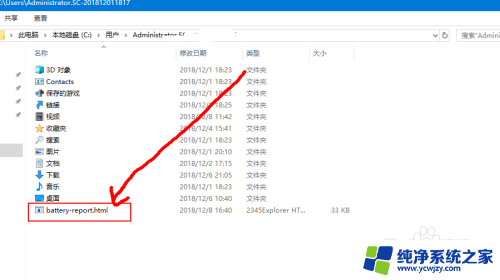
6.然后双击打开这个文件,然后就可以看到这个电池报告的信息了。
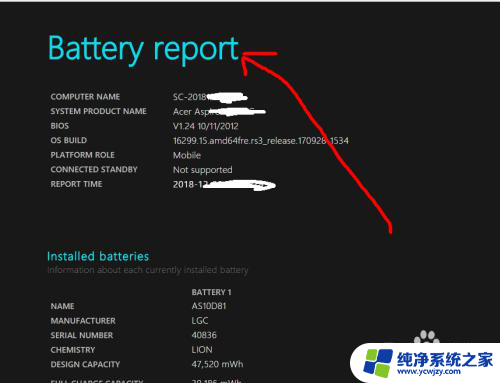
7.其中,一共有六项。有基本信息,近三天的使用情况,近三天的使用曲线,使用历史,续航等等。
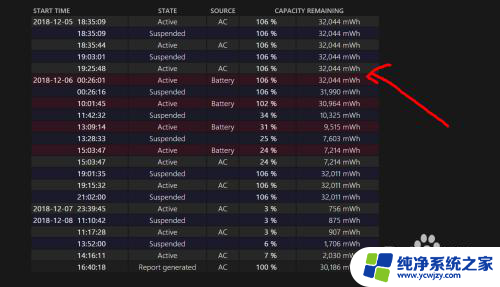
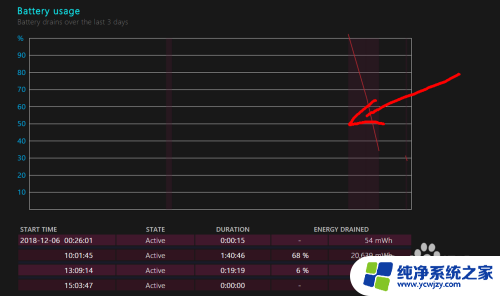
以上就是关于电脑电池损耗的全部内容,如果你遇到了相同情况,可以按照小编的方法来解决。